Фотошоп, при всех своих достоинствах, также страдает от распространенных болезней программного обеспечения, таких как ошибки, подвисания, некорректная работа.
Во многих случаях для решения проблем бывает необходимо полностью удалить Фотошоп с компьютера перед повторной установкой. Кроме того, если попытаться инсталлировать более старую версию поверх новой, можно получить много головной боли. Именно поэтому перед этим рекомендуется совершить действия, описанные в этом уроке.
Скачать последнюю версию Photoshop
Полное удаление Фотошопа
При всей кажущейся простоте, процесс деинсталляции может проходить не так гладко, как хотелось бы. Сегодня разберем три частных случая удаления редактора с компьютера.
Способ 1: CCleaner
Для начала рассмотрим вариант удаления Фотошопа при помощи сторонней программы, в роли которой выступит CCleaner.
- Запускаем СиКлинер ярлыком на рабочем столе и переходим на вкладку «Сервис».
- В списке установленных программ ищем Фотошоп, и нажимаем кнопку с надписью «Деинсталляция» на правой панели.
- После указанных выше действий запустится деинсталлятор той программы, при помощи которой был установлен Фотошоп. В данном случае это Adobe Creative Suite 6 Master Collection. У Вас это может быть Creative Cloud, либо другой установщик дистрибутива. В окне деинсталлятора выбираем Фотошоп (если такой список присутствует) и нажимаем «Удаление». В большинстве случаев будет предложено удалить установки. Это могут быть параметры программы, сохраненные рабочие среды и т.д. Решайте сами, ведь если Вы хотите просто переустановить редактор, то эти настройки могут пригодиться.
- Процесс начался. Теперь от нас ничего не зависит, остается только ждать его завершения.
- Готово, Фотошоп удален, нажимаем «Закрыть».
После деинсталляции редактора настоятельно рекомендуется перезагрузить компьютер, так как системный реестр обновляется только после перезагрузки.
Как удалить программу которая не удаляется
Способ 2: стандартный
В настоящее время все программные продукты Adobe, кроме Flash Player, устанавливаются через оболочку Creative Cloud, при помощи которой можно управлять установленными программами.
Запускается программа ярлыком, который появляется на рабочем столе после ее установки.
Фотошоп, как и большинство других программ, устанавливаемых на компьютер, создает в системном реестре особую запись, позволяющую ему попасть в список апплета панели управления под названием «Программы и компоненты». Более старые версии Фотошопа, которые были установлены без участия Creative Cloud, удаляются именно здесь.
- В представленном списке находим Фотошоп, выделяем, кликаем правой кнопкой мыши и выбираем единственный пункт меню «УдалитьИзменить».
- После совершенных действий откроется установщик, соответствующий редакции (версии) программы. Как мы говорили ранее, в данном случае это будет Creative Cloud, который предложит сохранить, либо удалить пользовательские установки. Решать Вам, но если планируется полное удаление Фотошопа, то и эти данные лучше стереть.
- Прогресс процесса можно наблюдать рядом с иконкой установленного приложения.
- После удаления окно оболочки выглядит следующим образом:
Фотошоп мы удалили, его больше нет, задача выполнена.
Способ 3: нестандартный
Если программа отсутствует в списке Панели управления, то придется, как говорится, немного «потанцевать с бубном», поскольку стандартный дистрибутив Фотошопа не содержит встроенного деинсталлятора.
Причины того, почему редактор не «прописался» в Панели управления, могут быть разные. Возможно, Вы установили программу не в ту папку, в которой он должен находиться по умолчанию, либо установка прошла некорректно, либо у Вас (не дай бог!) пиратская версия Фотошопа. В любом случае, удаление придется производить вручную.
- В первую очередь удаляем папку с установленным редактором. Определить ее расположение можно, кликнув по ярлыку программы, и перейдя к пункту «Свойства».
- В окне свойств ярлыка имеется кнопка с надписью «Расположение файла».
- После нажатия откроется именно та папка, которую нам нужно удалить. Из нее необходимо выйти, нажав на название предыдущей папки в адресной строке.
- Теперь можно удалить директорию с Фотошопом. Сделать это лучше с помощью клавиш SHIFT+DELETE, минуя Корзину.
- Для продолжения удаления сделаем невидимые папки видимыми. Для этого идем в «Панель управления – Параметры папок».
- На вкладке «Вид» включаем опцию «Показывать скрытые файлы, папки и диски».
- Переходим в системный диск (на котором находится папка «Windows»), открываем папку «ProgramData». Здесь переходим в директорию «Adobe» и удаляем подпапки «Adobe PDF» и «CameraRaw».
- Далее идем по пути C:ПользователиВаша учетная записьAppDataLocalAdobe и удаляем папку «Color».
- Следующий «клиент» на удаление – содержимое папки, которая находится по адресу: С:ПользователиВаша учетная записьAppDataRoamingAdobe Здесь удаляем подпапки «Adobe PDF», «Adobe Photoshop CS6», «CameraRaw», «Color». Если Вы пользуетесь другими программами версии CS6, то папку «CS6ServiceManager» оставляем на месте, в противном случае – удаляем.
- Теперь необходимо почистить системный реестр от «хвостов» Фотошопа. Это, конечно, можно сделать и вручную, но лучше довериться профессионалам, которые пишут специализированный софт. Урок: Лучшие программы для очистки реестра
После всех манипуляций в обязательном порядке следует перезагрузка.
Это были два способа полного удаления Фотошопа с компьютера. Вне зависимости от причин, которые подтолкнули Вас к этому, информация статьи поможет избежать некоторых неприятностей, связанных с деинсталляцией программы. Мы рады, что смогли помочь Вам в решении проблемы. Опишите, что у вас не получилось. Наши специалисты постараются ответить максимально быстро.
Помогла ли вам эта статья?
Как правильно удалить фотошоп с компьютера
Здравствуйте, Сергей! Вы верно заметили, что при установке новой версии фотошоп могут возникнуть проблемы. Как правило происходит это из-за того, что недостаточно качественно удалена предыдущая версия программы. В системе ПК остается много мусорных файлов которые мешают корректной работе программы.
Поэтому крайне важно после удаления фотошоп старой версии вычистить все файлы программы, которые накопились на вашем компьютере.
Наиболее эффективно с этой задачей справляется специальная программа для удаления: Revo Uninstaller.
О том, как пользоваться программой вы можете почитать в нашей статье: https://compforlife.ru/kompyuternye-sovety/kak-polzovatsya-revo-uninstaller.html
Процесс удаления фотошоп и мусорных файлов мало чем отличается от описанного в статье. Но все же с удовольствием опишу те шаги, которые вам предстоит выполнить.
- Перед тем как приступить к удалению нужно узнать путь к папке с фотошопом на своем ПК. В моем случае этот путь выглядит так: C:UsersОлегPhotoshop2015
- В верхнем меню Revo Uninstaller жмем кнопку «Принудительная деинсталляция».
- Далее в открывшемся окне в строку: «Полный путь к файлу или папке с программой» вставляем тот путь, который вы сохранили в самом начале.
- Выбираем режим сканирования «Продвинутый».

- Жмем «Далее» и запускаем процесс сканирования.
- По завершении сканирования появится окно «Найдено оставшихся записей в реестре».

- На следующем этапе жмем «Выбрать все» и удаляем все записи из реестра нажатием на кнопку «Удалить».
После удаления записей Revo Uninstaller снова запустит процесс сканирования и выведет окно со списком оставшихся файлов и папок.

- В этом окне жмем на кнопку «Выбрать все», после чего жмем «Удалить» и запускаем процесс удаления.
По завершении процесса фотошоп будет полностью удален с вашего компьютера и вы можете приступать к установке новой версии программы.
Как удалить Фотошоп
Часто у пользователей, которые работают с программой Фотошоп, бывает необходимость в ее удалении. Это может быть связано с тем, что пользователь захотел перейти на новый графический редактор или поставить более современную версию самого Фотошопа. Как удалить Фотошоп правильно и полностью, будет подробно написано в инструкции ниже.
Сначала производим удаление штатными средствами
- Переходим в Панель управления. Это можно сделать так: нажимаем комбинацию Win+R. В окне вбиваем команду control panel.

- После нажатия кнопки Enter, появится окно Панели управления.
- Далее, переходим к пункту «Программы и компоненты».

- Выбираем в списке то приложение, которое подлежит удалению, в данном случае Фотошоп.
- Выделяем строчку с именем программки мышкой и нажимаем кнопочку «Удалить».

- В появившемся окне еще раз нажимаем кнопочку «Удалить».
- Далее, будет произведено автоматическое удаление программки.

- В окошке мастера удаления обязательно проставляем отметку напротив строки «Удалить установки» и кликаем по кнопке «Удаление».
Чистим реестр

После завершения процесса удаления необходимо почистить реестр устройства от «хвостов». Для этого лучше всего использовать вспомогательную утилиту Revo Uninstaller Pro. Утилита абсолютно бесплатная. Скачивать ее лучше с официального или другого надежного источника.
Самостоятельная очистка реестра крайне нежелательна, так как неосторожное удаление нужных системных файлов может привести к серьезным сбоям в работе системы и придется выполнять полную переустановку «операционнки». Гораздо проще и безопаснее будет воспользоваться специализированной утилитой.
- Скачиваем и запускаем вспомогательную программку.
- В окне нажимаем на кнопочку «Принудительная деинсталляция».
- В следующем окошке проставляем отметку напротив режима «Умеренная».
- В поле с именем программы вводим словосочетание adobe photoshop.
- Кликаем на кнопочку «Далее».
- Когда сканирование будет закончено, в основном окне программы можно будет увидеть файловое дерево реестра с остатками Фотошопа.
- Кликаем на кнопочки «Выбрать все», а затем, «Удалить».
- Во всплывшем окне нужно нажать «Да», чтобы подтвердить удаление.
- После этого все файлы Фотошопа будут удалены из реестра.
Как удалить Adobe Photoshop с компа
По разным причинам вам может понадобиться удалить с компьютера установленную ранее программу для обработки и редактирования цифровых изображений Adobe Photoshop. Сделать это несложно.

Для удаления любого программного обеспечения, как правило, бывает достаточно воспользоваться специальным мастером, входящим в состав операционной системы Windows. Поможет он и в случае, когда требуется очистить компьютер от установленного Adobe Photoshop. Для этого вам нужно будет зайти в раздел программ и выполнить необходимые изменения.
Чтобы воспользоваться одним из наиболее популярных способов, на рабочем столе компьютера в левом нижнем углу экрана найдите кнопку с надписью «Пуск» или логотипом Windows. Нажмите ее и в выпадающем окне выберите меню «Панель управления». Откройте данный раздел и в новом окне найдите пункт «Программы и компоненты».
Кликните по данной ссылке и перейдите на следующую страницу, где вашему вниманию будут представлены список всех установленных на компьютер программ и приложений, их издатель, время установки, размер и версия. В таблице в столбце «Имя» найдите строку Adobe Photoshop (для удобства пользователей все программы в данном разделе размещены по алфавиту).
Выделите приложение и нажмите правую кнопку мышки. После чего в выпадающей сбоку панели выберите опцию «Удалить». Сразу же после нажатия данной кнопки появится окно, в котором потребуется подтвердить, действительно ли вы собираетесь удалить с компьютера программу Adobe Photoshop и все ее компоненты.
Нажмите «Удалить» и дождитесь завершения процесса деинсталляции, после которого появится соответствующее сообщение. Из списка программ удаленное приложение также исчезнет. Для внесения изменений в систему может потребоваться перезагрузка компьютера.
Правда иногда, чтобы полностью убрать «Фотошоп» с компьютера, нужно почистить и программные папки на жестком диске. Откройте диск С, затем в папке Program Files найдите папку Adobe, а в ней — Adobe Photoshop, из которой нужно будет удалить все содержащиеся в ней папки и файлы.
Для удаления оставшихся в реестре Windows записей можно использовать программу Revo Uninstaller . Запустите ее, затем в открывшемся окне наведите курсор мыши на кнопку «Принудительная деинсталляция». Однократно кликните левой кнопкой мыши и в новом окне поставьте галочку около пункта «Умеренный», затем в графе «Точное имя программы» введите название Adobe Photoshop, после чего нажмите кнопку «Далее», тем самым вы запустите процесс сканирование реестра. В следующем окне будет представлен перечень обнаруженных записей, для удаления которых нужно воспользоваться кнопками «Выбрать все» и «Удалить». По окончании процесса удаления появится соответствующее уведомление. Для его закрытия останется нажать кнопку «Готово».
Для удаления программ, которые не получается убрать при помощи стандартного мастера Windows, можно воспользоваться другими деинсталляторами. Среди них наиболее популярны утилиты Your Uninstaller, Driver Sweeper, Total Uninstall, Cleanse Uninstaller Pro, Advanced Uninstaller PRO, Unlocker, Full Uninstall и другие.
Как удалить Adobe Photoshop с компа
Удаление Photoshop Elements 10 для Windows вручную
64-разрядные версии Windows 7 или Vista
C:Program Files (x86)AdobePhotoshop Elements 10
C:Program Files (x86)AdobeElements 10 Organizer***
C:Program Files (x86)Common FilesAdobeHelpru_RUPhotoshopElements10.0
C:Program Files (x86)Common FilesAdobeHelpru_RUElementsOrganizer10.0***
C:Program Files (x86)Common FilesAdobePlug-InsElements 10***
C:Users[Имя пользователя]AppDataRoamingAdobePhotoshop Elements10.0
C:Users[Имя пользователя]AppDataRoamingAdobeElements Organizer10.0***
C:Users[Имя пользователя]AppDataRoamingAdobeOnline ServicesPhotoshop Elements 10.0.0
C:UsersPublicDesktopAdobe Photoshop Elements 10
C:ProgramDataMicrosoftWindowsStart MenuProgramsAdobe Photoshop Elements 10
32-разрядные версии Windows 7 или Vista
C:Program FilesAdobePhotoshop Elements 10
C:Program FilesAdobeElements 10 Organizer***
C:Program FilesCommon FilesAdobeHelpru_RUPhotoshopElements10.0
C:Program FilesCommon FilesAdobeHelpru_RUElementsOrganizer10.0***
C:Program FilesCommon FilesAdobePlug-InsElements 10***
C:Users[Имя пользователя]AppDataRoamingAdobePhotoshop Elements10.0
C:Users[Имя пользователя]AppDataRoamingAdobeElements Organizer10.0***
C:Users[Имя пользователя]AppDataRoamingAdobeOnline ServicesPhotoshop Elements 10.0.0
C:UsersPublicDesktopAdobe Photoshop Elements 10
C:ProgramDataMicrosoftWindowsStart MenuProgramsAdobe Photoshop Elements 10
32-разрядные версии Windows XP
C:Program FilesAdobePhotoshop Elements 10
C:Program FilesAdobeElements 10 Organizer***
C:Program FilesCommon FilesAdobeHelpru_RUPhotoshopElements10.0
C:Program FilesCommon FilesAdobeHelpru_RUElementsOrganizer10.0***
C:Program FilesCommon FilesAdobePlug-InsElements 10***
C:Documents and SettingsAll UsersApplication DataAdobePhotoshop Elements10.0
C:Documents and SettingsAll UsersApplication DataAdobeElements Organizer10.0***
C:Documents and Settings[Имя пользователя]Application DataAdobePhotoshop Elements10.0
C:Documents and Settings[Имя пользователя]Application DataAdobeElements Organizer10.0***
C:Documents and Settings[Имя пользователя]Application DataAdobeOnline ServicesPhotoshop Elements 10.0.0
C:Documents and SettingsAll UsersDesktopAdobe Photoshop Elements 10
C:Documents and SettingsAll UsersStart MenuProgramsAdobe Photoshop Elements 10
64-разрядная версия Windows XP
C:Program Files (x86)AdobePhotoshop Elements 10
C:Program Files (x86)AdobeElements 10 Organizer***
C:Program Files (x86)Common FilesAdobeHelpru_RUPhotoshopElements10.0
C:Program Files (x86)Common FilesAdobeHelpru_RUElementsOrganizer10.0***
C:Program Files (x86)Common FilesAdobePlug-InsElements 10***
C:Documents and SettingsAll UsersApplication DataAdobePhotoshop Elements10.0
C:Documents and SettingsAll UsersApplication DataAdobeElements Organizer10.0***
C:Documents and Settings[Имя пользователя]Application DataAdobePhotoshop Elements10.0
C:Documents and Settings[Имя пользователя]Application DataAdobeElements Organizer10.0***
C:Documents and Settings[Имя пользователя]Application DataAdobeOnline ServicesPhotoshop Elements 10.0.0
ПРИМЕЧАНИЕ. *** — НЕ УДАЛЯЙТЕ эти папки, если на компьютере установлена программа Adobe Premiere Elements.
Источник: info-lite.ru
Adobe photoshop как удалить с компьютера


Фотошоп, при всех своих достоинствах, также страдает от распространенных болезней программного обеспечения, таких как ошибки, подвисания, некорректная работа.
Во многих случаях для решения проблем бывает необходимо полностью удалить Фотошоп с компьютера перед повторной установкой. Кроме того, если попытаться инсталлировать более старую версию поверх новой, можно получить много головной боли. Именно поэтому перед этим рекомендуется совершить действия, описанные в этом уроке.
Полное удаление Фотошопа
При всей кажущейся простоте, процесс деинсталляции может проходить не так гладко, как хотелось бы. Сегодня разберем три частных случая удаления редактора с компьютера.
Способ 1: CCleaner
Для начала рассмотрим вариант удаления Фотошопа при помощи сторонней программы, в роли которой выступит CCleaner.
- Запускаем СиКлинер ярлыком на рабочем столе и переходим на вкладку «Сервис».
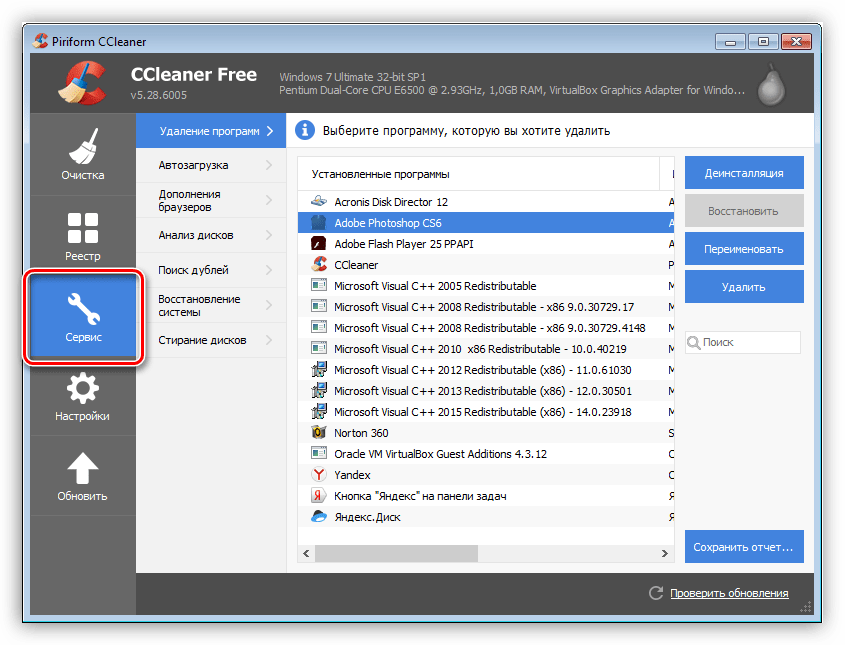
В списке установленных программ ищем Фотошоп, и нажимаем кнопку с надписью «Деинсталляция» на правой панели.
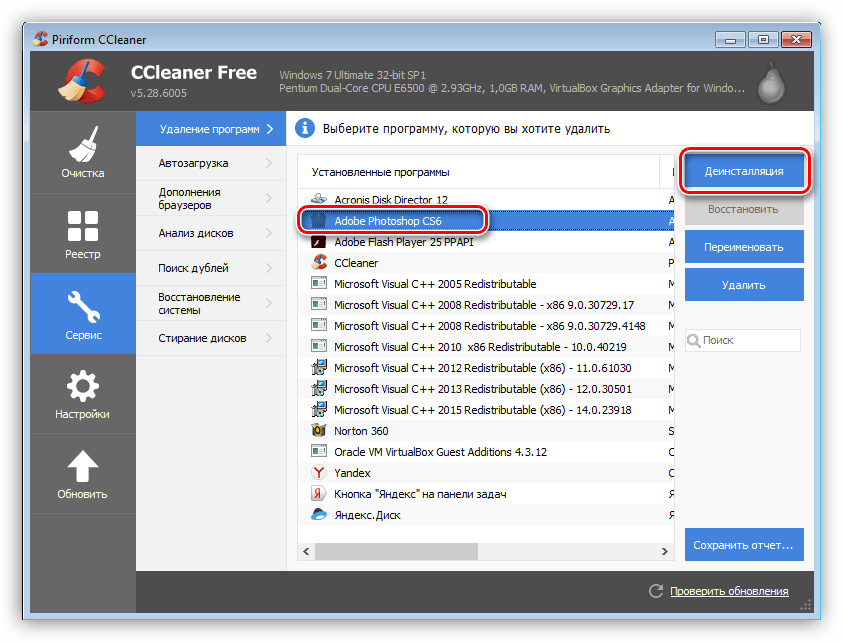
После указанных выше действий запустится деинсталлятор той программы, при помощи которой был установлен Фотошоп. В данном случае это Adobe Creative Suite 6 Master Collection. У Вас это может быть Creative Cloud, либо другой установщик дистрибутива.
В окне деинсталлятора выбираем Фотошоп (если такой список присутствует) и нажимаем «Удаление». В большинстве случаев будет предложено удалить установки. Это могут быть параметры программы, сохраненные рабочие среды и т.д. Решайте сами, ведь если Вы хотите просто переустановить редактор, то эти настройки могут пригодиться.
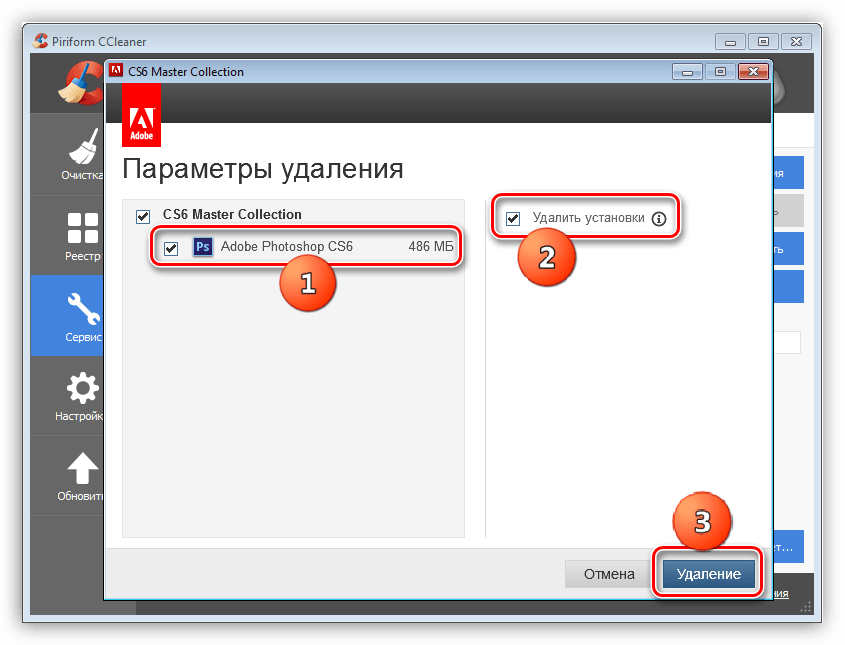
Процесс начался. Теперь от нас ничего не зависит, остается только ждать его завершения.
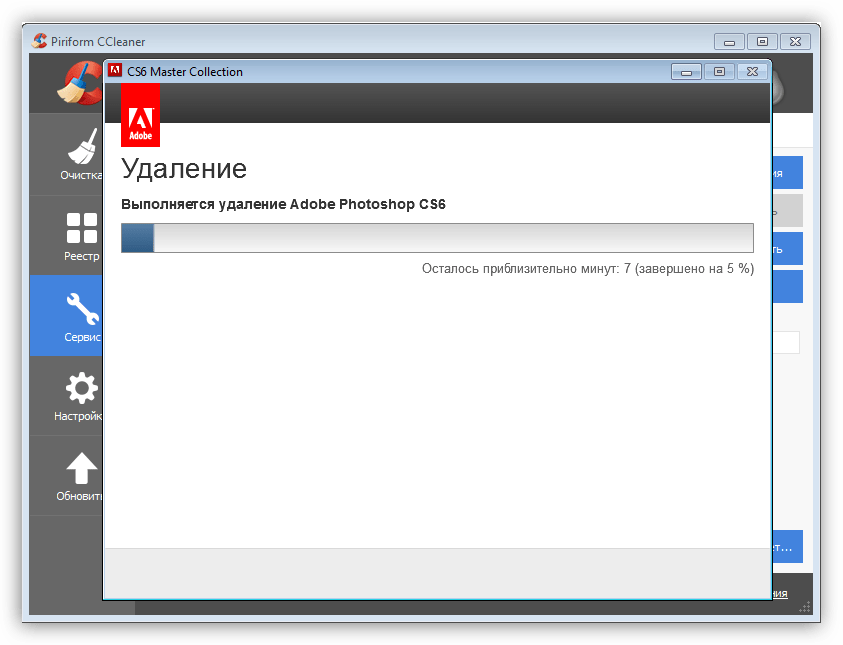
Готово, Фотошоп удален, нажимаем «Закрыть».
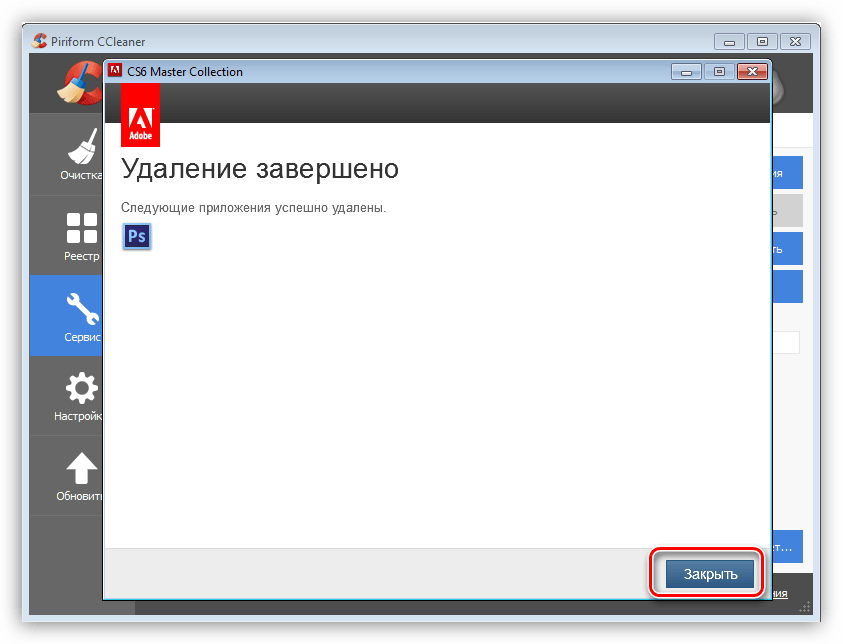
После деинсталляции редактора настоятельно рекомендуется перезагрузить компьютер, так как системный реестр обновляется только после перезагрузки.
Способ 2: стандартный
В настоящее время все программные продукты Adobe, кроме Flash Player, устанавливаются через оболочку Creative Cloud, при помощи которой можно управлять установленными программами.
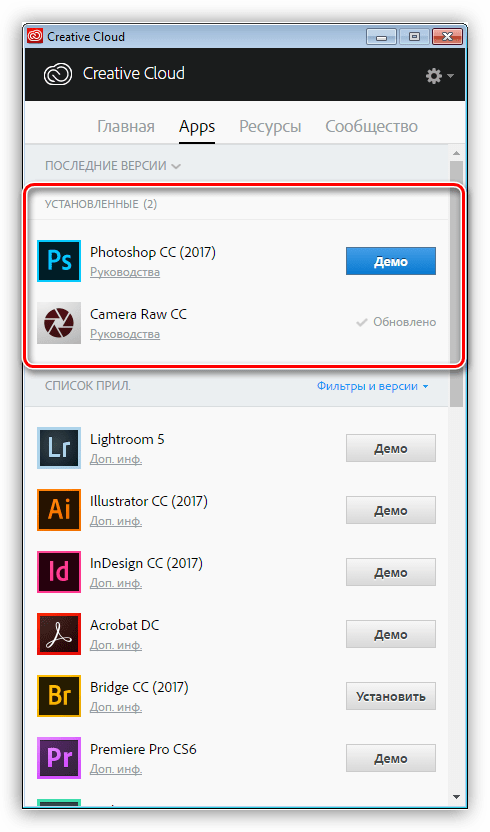
Запускается программа ярлыком, который появляется на рабочем столе после ее установки.
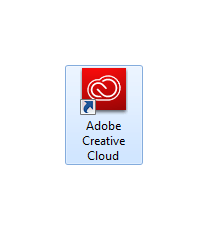
Фотошоп, как и большинство других программ, устанавливаемых на компьютер, создает в системном реестре особую запись, позволяющую ему попасть в список апплета панели управления под названием «Программы и компоненты». Более старые версии Фотошопа, которые были установлены без участия Creative Cloud, удаляются именно здесь.
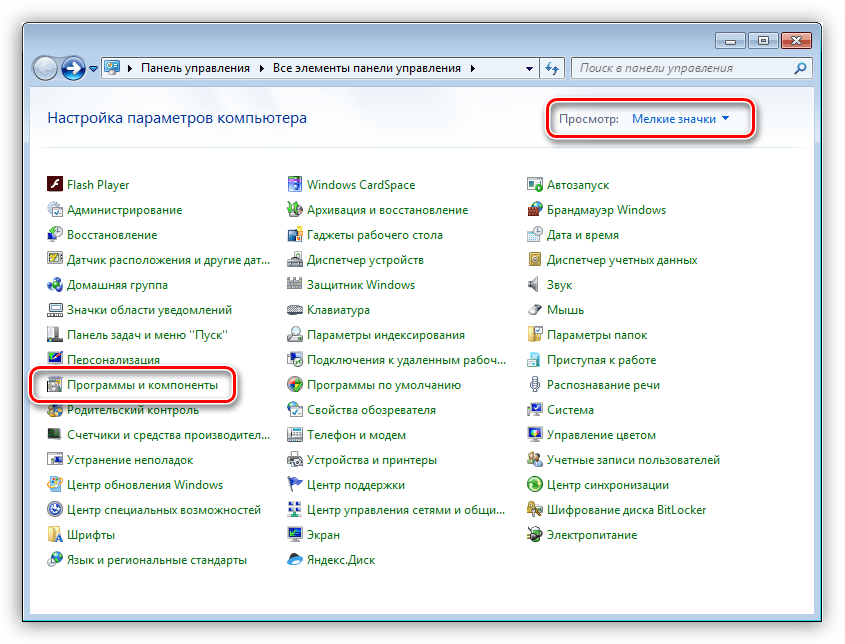
-
В представленном списке находим Фотошоп, выделяем, кликаем правой кнопкой мыши и выбираем единственный пункт меню «УдалитьИзменить».
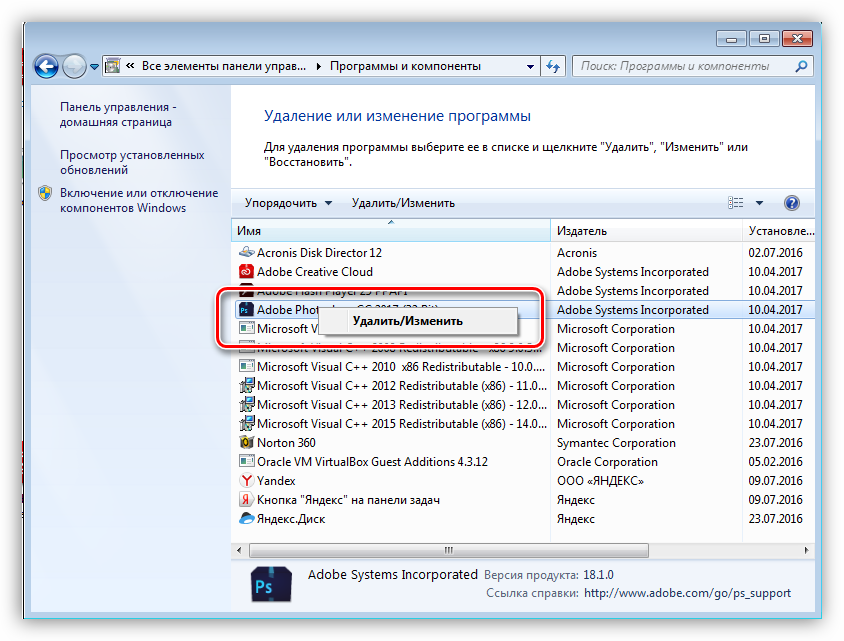
После совершенных действий откроется установщик, соответствующий редакции (версии) программы. Как мы говорили ранее, в данном случае это будет Creative Cloud, который предложит сохранить, либо удалить пользовательские установки. Решать Вам, но если планируется полное удаление Фотошопа, то и эти данные лучше стереть.
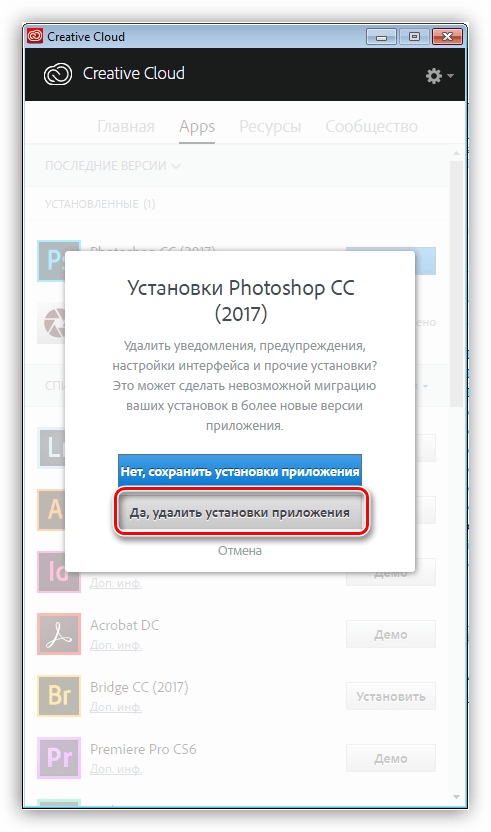
Прогресс процесса можно наблюдать рядом с иконкой установленного приложения.
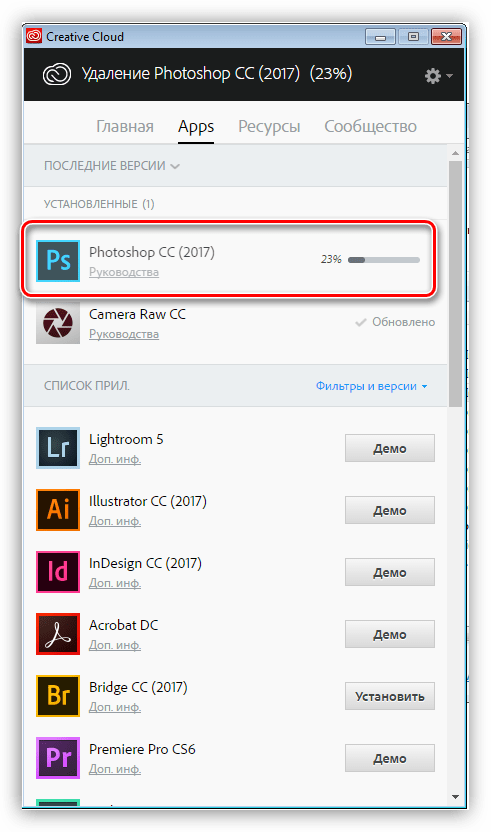
После удаления окно оболочки выглядит следующим образом:
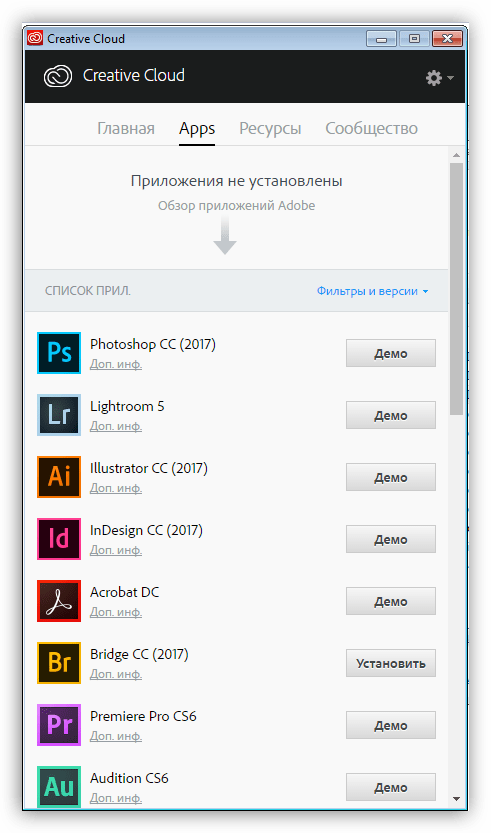
Фотошоп мы удалили, его больше нет, задача выполнена.
Способ 3: нестандартный
Если программа отсутствует в списке Панели управления, то придется, как говорится, немного «потанцевать с бубном», поскольку стандартный дистрибутив Фотошопа не содержит встроенного деинсталлятора.
Причины того, почему редактор не «прописался» в Панели управления, могут быть разные. Возможно, Вы установили программу не в ту папку, в которой он должен находиться по умолчанию, либо установка прошла некорректно, либо у Вас (не дай бог!) пиратская версия Фотошопа. В любом случае, удаление придется производить вручную.
-
В первую очередь удаляем папку с установленным редактором. Определить ее расположение можно, кликнув по ярлыку программы, и перейдя к пункту «Свойства».
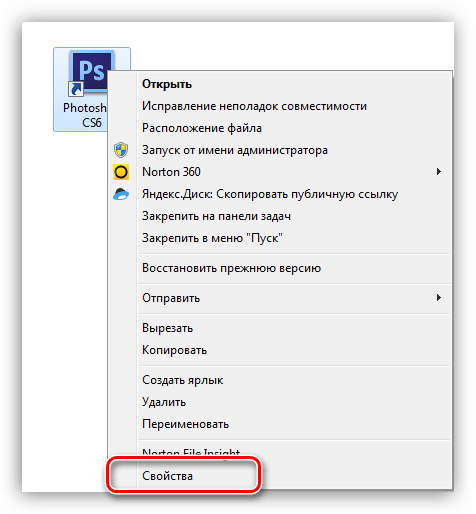
В окне свойств ярлыка имеется кнопка с надписью «Расположение файла».
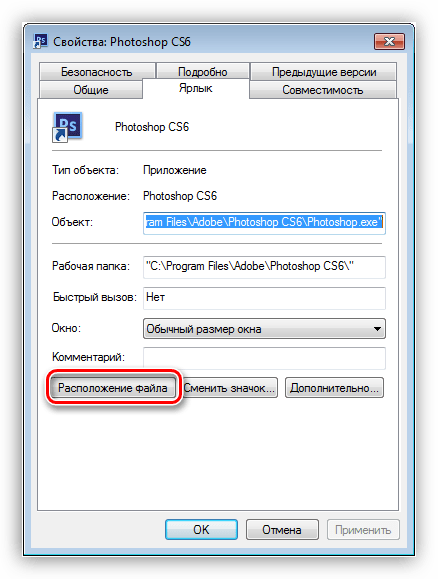
После нажатия откроется именно та папка, которую нам нужно удалить. Из нее необходимо выйти, нажав на название предыдущей папки в адресной строке.
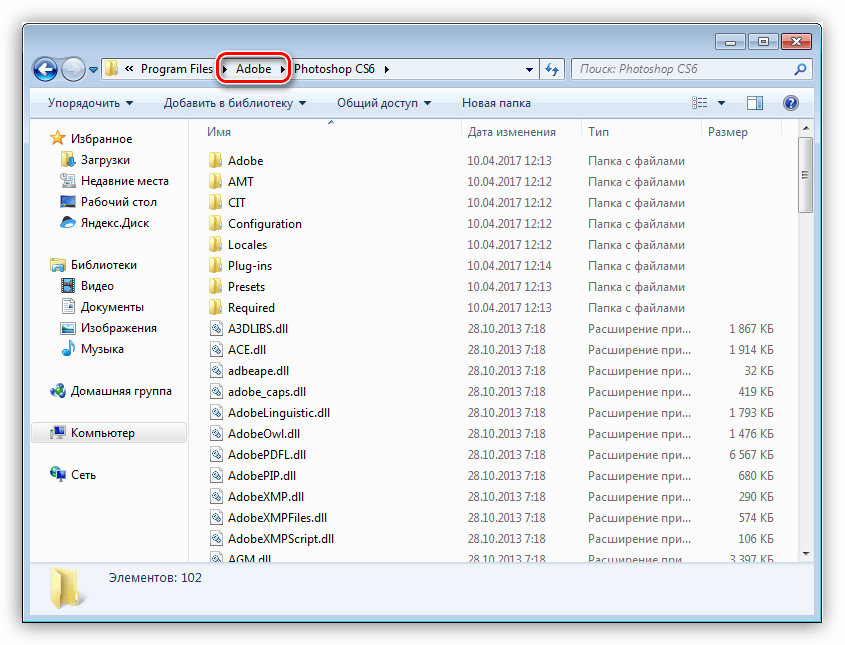
Теперь можно удалить директорию с Фотошопом. Сделать это лучше с помощью клавиш SHIFT+DELETE, минуя Корзину.
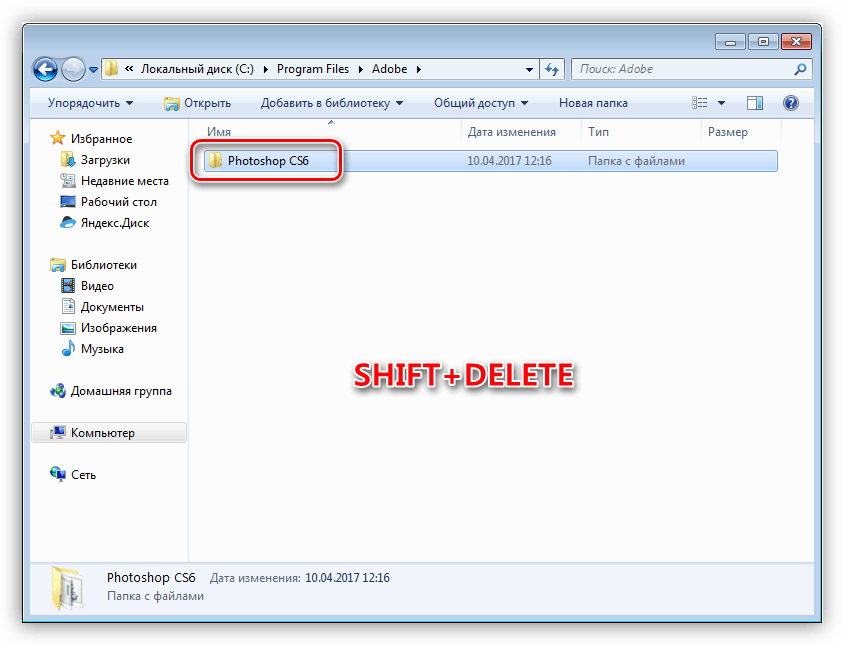
Для продолжения удаления сделаем невидимые папки видимыми. Для этого идем в «Панель управления – Параметры папок».
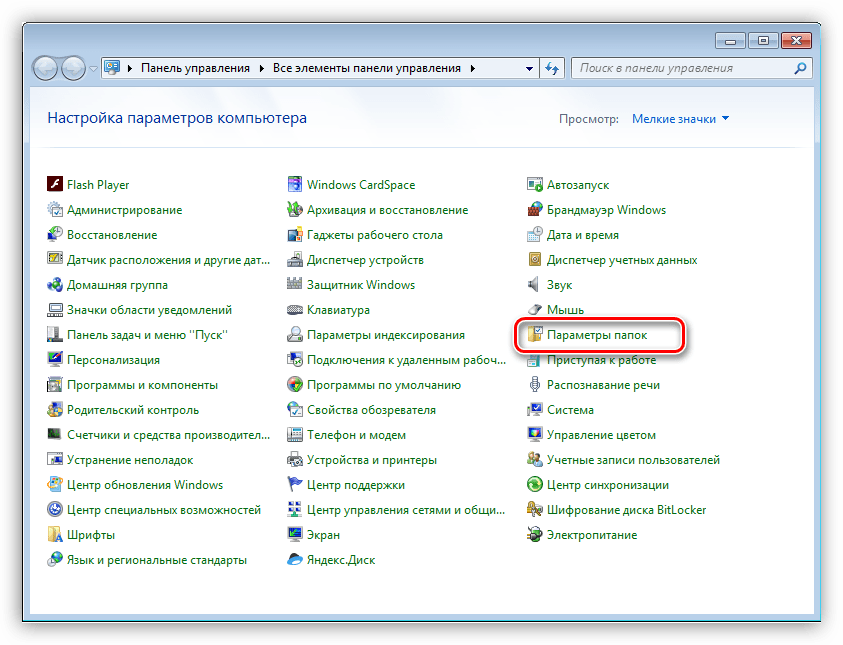
На вкладке «Вид» включаем опцию «Показывать скрытые файлы, папки и диски».
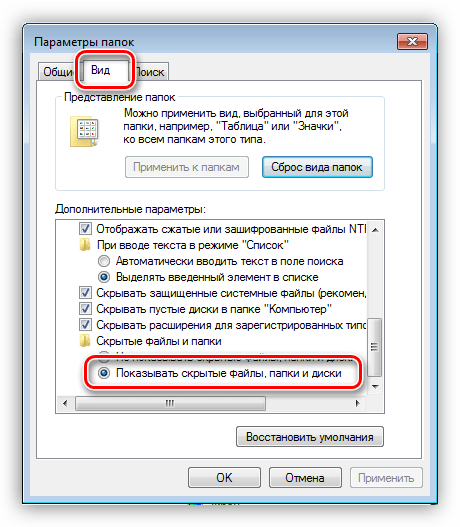
Переходим в системный диск (на котором находится папка «Windows»), открываем папку «ProgramData».
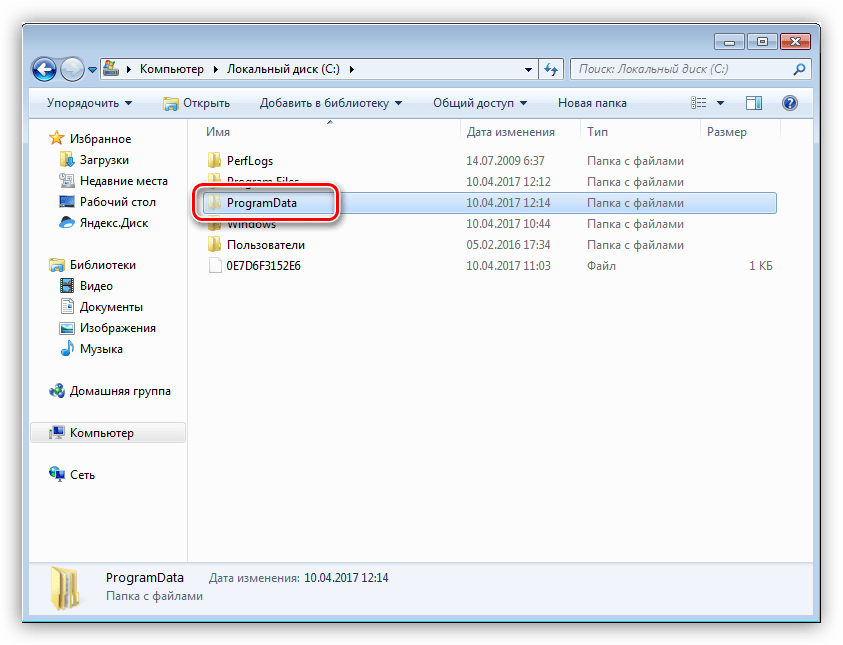
Здесь переходим в директорию «Adobe» и удаляем подпапки «Adobe PDF» и «CameraRaw».
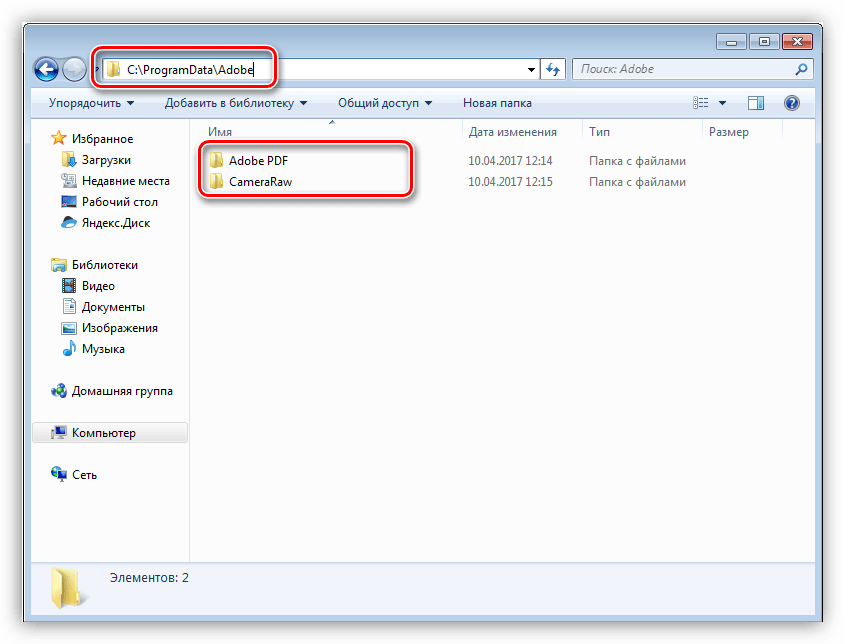
Далее идем по пути
C:ПользователиВаша учетная записьAppDataLocalAdobe
и удаляем папку «Color».
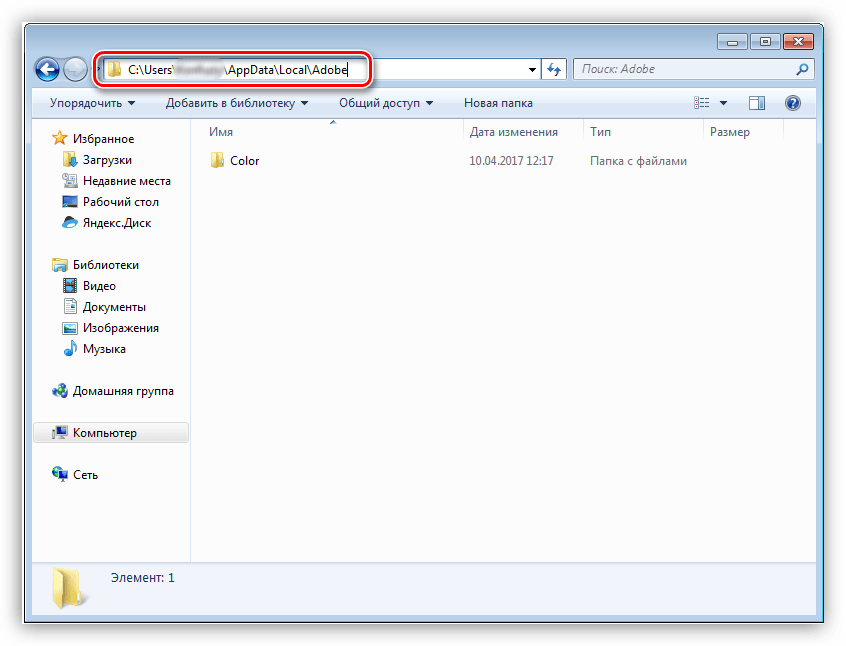
Следующий «клиент» на удаление – содержимое папки, которая находится по адресу:
С:ПользователиВаша учетная записьAppDataRoamingAdobe
Здесь удаляем подпапки «Adobe PDF», «Adobe Photoshop CS6», «CameraRaw», «Color». Если Вы пользуетесь другими программами версии CS6, то папку «CS6ServiceManager» оставляем на месте, в противном случае – удаляем.
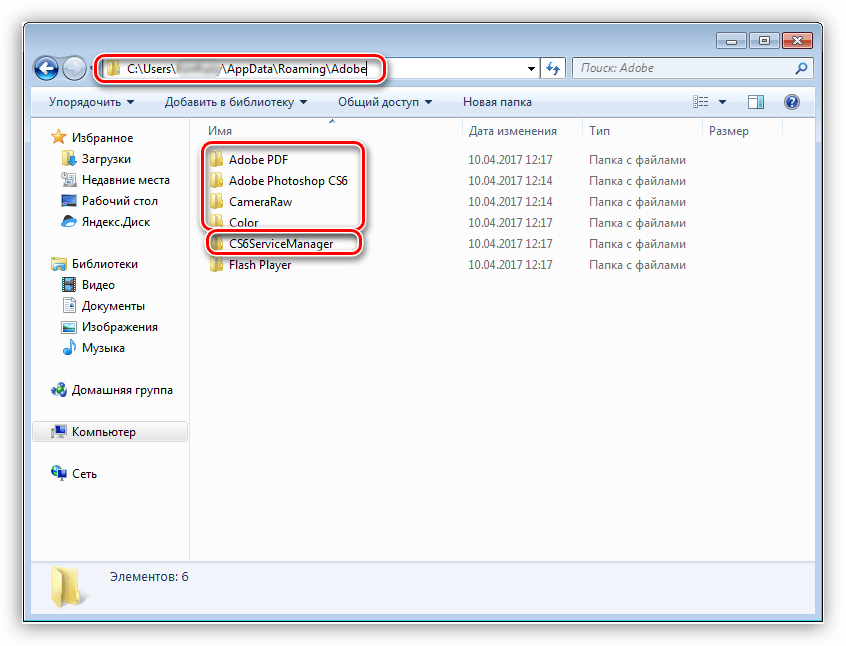
Теперь необходимо почистить системный реестр от «хвостов» Фотошопа. Это, конечно, можно сделать и вручную, но лучше довериться профессионалам, которые пишут специализированный софт.
После всех манипуляций в обязательном порядке следует перезагрузка.
Это были два способа полного удаления Фотошопа с компьютера. Вне зависимости от причин, которые подтолкнули Вас к этому, информация статьи поможет избежать некоторых неприятностей, связанных с деинсталляцией программы.
Отблагодарите автора, поделитесь статьей в социальных сетях.
Здравствуйте уважаемый посетитель сайта! В этом уроке мы рассмотрим один из самых простых способов удаления Adobe Photoshop с компьютера.
Чтобы начать и удалить фотошоп с компьютера, вам на своем компьютере нужно будет выполнить следующие действие:
И так на рабочем столе windows вам нужно нажать комбинацию клавиш Win+R После чего на рабочем столе windows у вас откроется окошкш «Выполнить» в котором вам нужно будет ввести команду «Control Panel» и нажать на кнопку Enter.

Когда вы нажмете на кнопку Enter, на вашем компьютере откроется панель управлением компьютера.
В окошке панель управление компьютером переходим по ссылке «Удаление программы».

Когда вы перейдете по ссылке «Удаление программы», на вашем компьютере откроется окошко «Программы и компоненты», в этом окошке мы и сможем удалить фотошоп с компьютера.
Для этого в списке установленных программ ищем программу Adobe Photoshop, затем наводим курсор мыши на программу Adobe Photoshop и один раз нажимаем правую кнопку мыши, после чего отобразятся кнопочка «Удалить».
Чтобы начать удаления фотошопа с компьютера вам нужно нажать по кнопке «Удалить».

Когда вы нажмете на кнопку «Удалить», на вашем компьютере откроется мастер деинсталляции Adobe Photoshop.
Чтобы начать процесс удаления Adobe Photoshop с компьютера вам нужно установить галочку напротив пункта «Удалить установки» и нажать на кнопку «Удаления».

Когда вы нажмете на кнопку удаления, на вашем компьютере начнется процесс удаления программы фотошоп, после завершения удаления программы фотошоп, на вашем компьютере откроется окошко, о том, что удаление Adobe Photoshop было успешно завершено, и вам остается нажать на кнопку «Закрыть».
Когда вы нажмете на кнопку закрыть, вам нужно будет выполнить еще некоторые действия, так как Adobe Photoshop полностью не удалился с компьютера.

Найти и удалить оставшиеся записи в реестре windows от программы фотошоп, нам поможет программа revo uninstaller pro.
Чтобы начать поиск оставшихся следов, вам нужно на своем компьютере запустить программу revo uninstaller pro, затем навести курсор мыши на кнопку «Принудительная деинсталляции» и один раз нажать левую кнопку мыши.

После чего на вашем компьютере откроется окошко «Принудительная деинсталляция».
В этом окошке нам нужно установить галочку напротив пункта «Умеренный», затем в специальном окошке «Точное имя программы» вводим название нашей программы adobe photoshop, и нажимаем на кнопку «Далее».

Когда вы нажмете на кнопку «Далее», на вашем компьютере начнется процесс сканирования оставшихся записей в вашем компьютере, после того как закончится процесс сканирования на вашем компьютере откроется окошко, в котором вы увидите найденные записи оставшихся после удаления.
Чтобы удалить найденные записи, вам нужно нажать на кнопку «Выбрать все» и нажать на кнопку «Удалить».

Когда вы нажмете на кнопку «Удалить», на вашем компьютере откроется окошко с сообщением, о том, действительно ли вы хотите удалить выбранные пункты.
Чтобы завершить и удалить выбранные пункты вам остается нажать на кнопку «Да».
Когда вы нажмете на кнопку «Да», Adobe Photoshop будет полностью удален с компьютера.

- Как удалить Adobe Photoshop с компа
- Как удалить Adobe Reader
- Как удалить не удаляющийся файл
Удаление программы при помощи мастера
Для удаления любого программного обеспечения, как правило, бывает достаточно воспользоваться специальным мастером, входящим в состав операционной системы Windows. Поможет он и в случае, когда требуется очистить компьютер от установленного Adobe Photoshop. Для этого вам нужно будет зайти в раздел программ и выполнить необходимые изменения.
Чтобы воспользоваться одним из наиболее популярных способов, на рабочем столе компьютера в левом нижнем углу экрана найдите кнопку с надписью «Пуск» или логотипом Windows. Нажмите ее и в выпадающем окне выберите меню «Панель управления». Откройте данный раздел и в новом окне найдите пункт «Программы и компоненты».
Кликните по данной ссылке и перейдите на следующую страницу, где вашему вниманию будут представлены список всех установленных на компьютер программ и приложений, их издатель, время установки, размер и версия. В таблице в столбце «Имя» найдите строку Adobe Photoshop (для удобства пользователей все программы в данном разделе размещены по алфавиту).
Выделите приложение и нажмите правую кнопку мышки. После чего в выпадающей сбоку панели выберите опцию «Удалить». Сразу же после нажатия данной кнопки появится окно, в котором потребуется подтвердить, действительно ли вы собираетесь удалить с компьютера программу Adobe Photoshop и все ее компоненты.
Нажмите «Удалить» и дождитесь завершения процесса деинсталляции, после которого появится соответствующее сообщение. Из списка программ удаленное приложение также исчезнет. Для внесения изменений в систему может потребоваться перезагрузка компьютера.
Правда иногда, чтобы полностью убрать «Фотошоп» с компьютера, нужно почистить и программные папки на жестком диске. Откройте диск С, затем в папке Program Files найдите папку Adobe, а в ней – Adobe Photoshop, из которой нужно будет удалить все содержащиеся в ней папки и файлы.
Несколько полезных приложений
Для удаления оставшихся в реестре Windows записей можно использовать программу Revo Uninstaller . Запустите ее, затем в открывшемся окне наведите курсор мыши на кнопку «Принудительная деинсталляция». Однократно кликните левой кнопкой мыши и в новом окне поставьте галочку около пункта «Умеренный», затем в графе «Точное имя программы» введите название Adobe Photoshop, после чего нажмите кнопку «Далее», тем самым вы запустите процесс сканирование реестра. В следующем окне будет представлен перечень обнаруженных записей, для удаления которых нужно воспользоваться кнопками «Выбрать все» и «Удалить». По окончании процесса удаления появится соответствующее уведомление. Для его закрытия останется нажать кнопку «Готово».
Для удаления программ, которые не получается убрать при помощи стандартного мастера Windows, можно воспользоваться другими деинсталляторами. Среди них наиболее популярны утилиты Your Uninstaller, Driver Sweeper, Total Uninstall, Cleanse Uninstaller Pro, Advanced Uninstaller PRO, Unlocker, Full Uninstall и другие.
Источник: 4systems.ru
Удаляем Фотошоп с компьютера
Полное удаление папок и правка реестра после деинсталляции программы Adobe Photoshop
После удаления ФШ, удаляем папки:
С:Program FilesAdobeAdobe Bridge .
С:Program FilesAdobeAdobe Photoshop CS(номер версии)
С:Program FilesAdobeAdobe Help Center
С:Program FilesAdobeAdobe Stock Photos
С:Program FilesAdobeAdobe Utilities
Далее удаляем:
С:Documents and SettingsИмя юзераApplication DataAdobeWorkflow
С:Documents and SettingsИмя юзераApplication DataAdobeBridge .
С:Documents and SettingsИмя юзераApplication DataAdobeUpdater
С:Documents and SettingsИмя юзераApplication DataAdobeCamera RAW
С:Documents and SettingsИмя юзераApplication DataAdobeLens Correction
С:Documents and SettingsИмя юзераApplication DataAdobePhotoshop9.0 folder
С:Documents and SettingsИмя юзераApplication DataAdobeSave for web
С:Documents and SettingsИмя юзераApplication DataAdobeColor
Удаляем ярлыки:
Проверяем c:Documents and SettingsAll UsersDesktop на наличие ярлыков на:
Adobe Photoshop CS(номер версии)
Adobe folder
Adobe ImageReady CS2 (если у вас версия Photoshop CS2 и ниже)
Adobe Bridge .
Adobe Help Center
Далее диск С:Documents and SettingsAll UsersStart MenuPrograms
Adobe Folder
Adobe Photoshop
Adobe ImageReady (если у вас версия Photoshop CS2 и ниже)
Adobe Bridge .
Adobe Help Center
Теперь лезем в реестр (Пуск –> выполнить –> regedit).
Рекомендую сделать резервную копию реестра прежде чем оттуда что-либо сносить. Надо кликнуть по Файл–>Экспорт, а перед этим на “Компьютер” под вкладкой Файл
Открываем HKEY_CURRENT_USERSoftwareAdobe и удаляем ключи:
Camera RAW
ALM
Bridge .
Adobe Gamma
Image Viewer
Save for Web 3.0
Photoshop9.0
Vanishing Point
далее HKEY_LOCAL_MACHINESoftwareAdobe
Adobe Bridge .
Adobe Help Center
Adobe Gamma
Adobe Stock Photos
Color
Linguistics
Photoshop9.0
далее HKEY_LOCAL_MACHINESoftwareAdobe SystemsCommon InstallShared Services
B2B86000
B338B000
далее HKEY_LOCAL_MACHINESOFTWAREMicrosoftWindowsCurrentVersionUninstall удаляем ключ
Adobe Photoshop CS2
далее HKEY_CLASSES_ROOTInstallerProducts удаляем ключ
4C7BB6329144DF244090E152A7523ED4
Теперь закрываем реестр и перегружаем машину .
Можно попробовать заново поставить Photoshop ..
Понравился сайт? Уроки оказались полезными? Вы можете поддержать проект, просто если скачаете и установите приложение “Фонарик” для Андроид. Приложение написал автор сайта и рассчитывает в дальнейшем публиковать свои приложения. Фонарик управляет светодиодом вспышки фотокамеры телефона, а также включает подсветку экраном на полной яркости.
Преимущества: гибкие настройки. Вы можете задать в настройках, чтобы фонарик сразу включался при запуске приложения и автоматическое включение таймера при запуске приложения. Настройки позволяют отключить блокировку экрана и блокировку фонарика кнопкой включения телефона. Также вы можете самостоятельно установить время таймера.
Если приложение наберёт популярность, это даст стимул автору на создание новых приложений с учётом пожеланий посетителей сайта.
Заранее благодарен, Дмитрий.
QR-код для установки:
Если Вам понравился материал, скажите свое “спасибо”, поделитесь ссылками с друзьями в социальных сетях! Спасибо!
Как полностью удалить фотошоп с компьютера
Здравствуйте уважаемый посетитель сайта! В этом уроке мы рассмотрим один из самых простых способов удаления Adobe Photoshop с компьютера.
Чтобы начать и удалить фотошоп с компьютера, вам на своем компьютере нужно будет выполнить следующие действие:
И так на рабочем столе windows вам нужно нажать комбинацию клавиш Win+R После чего на рабочем столе windows у вас откроется окошкш «Выполнить» в котором вам нужно будет ввести команду «Control Panel» и нажать на кнопку Enter.
Читать еще: MediaGet: Исправление ошибки 32

Когда вы нажмете на кнопку Enter, на вашем компьютере откроется панель управлением компьютера.
В окошке панель управление компьютером переходим по ссылке «Удаление программы».

Когда вы перейдете по ссылке «Удаление программы», на вашем компьютере откроется окошко «Программы и компоненты», в этом окошке мы и сможем удалить фотошоп с компьютера.
Для этого в списке установленных программ ищем программу Adobe Photoshop, затем наводим курсор мыши на программу Adobe Photoshop и один раз нажимаем правую кнопку мыши, после чего отобразятся кнопочка «Удалить».
Чтобы начать удаления фотошопа с компьютера вам нужно нажать по кнопке «Удалить».

Когда вы нажмете на кнопку «Удалить», на вашем компьютере откроется мастер деинсталляции Adobe Photoshop.
Чтобы начать процесс удаления Adobe Photoshop с компьютера вам нужно установить галочку напротив пункта «Удалить установки» и нажать на кнопку «Удаления».

Когда вы нажмете на кнопку удаления, на вашем компьютере начнется процесс удаления программы фотошоп, после завершения удаления программы фотошоп, на вашем компьютере откроется окошко, о том, что удаление Adobe Photoshop было успешно завершено, и вам остается нажать на кнопку «Закрыть».
Когда вы нажмете на кнопку закрыть, вам нужно будет выполнить еще некоторые действия, так как Adobe Photoshop полностью не удалился с компьютера.

Найти и удалить оставшиеся записи в реестре windows от программы фотошоп, нам поможет программа revo uninstaller pro.
Чтобы начать поиск оставшихся следов, вам нужно на своем компьютере запустить программу revo uninstaller pro, затем навести курсор мыши на кнопку «Принудительная деинсталляции» и один раз нажать левую кнопку мыши.

После чего на вашем компьютере откроется окошко «Принудительная деинсталляция».
В этом окошке нам нужно установить галочку напротив пункта «Умеренный», затем в специальном окошке «Точное имя программы» вводим название нашей программы adobe photoshop, и нажимаем на кнопку «Далее».

Когда вы нажмете на кнопку «Далее», на вашем компьютере начнется процесс сканирования оставшихся записей в вашем компьютере, после того как закончится процесс сканирования на вашем компьютере откроется окошко, в котором вы увидите найденные записи оставшихся после удаления.
Чтобы удалить найденные записи, вам нужно нажать на кнопку «Выбрать все» и нажать на кнопку «Удалить».

Когда вы нажмете на кнопку «Удалить», на вашем компьютере откроется окошко с сообщением, о том, действительно ли вы хотите удалить выбранные пункты.
Чтобы завершить и удалить выбранные пункты вам остается нажать на кнопку «Да».
Когда вы нажмете на кнопку «Да», Adobe Photoshop будет полностью удален с компьютера.
Полное удаление папок и правка реестра после деинсталляции программы Adobe Photoshop
После удаления ФШ, удаляем папки:
С:Program FilesAdobeAdobe Bridge .
С:Program FilesAdobeAdobe Photoshop CS(номер версии)
С:Program FilesAdobeAdobe Help Center
С:Program FilesAdobeAdobe Stock Photos
С:Program FilesAdobeAdobe Utilities
Далее удаляем:
С:Documents and SettingsИмя юзераApplication DataAdobeWorkflow
С:Documents and SettingsИмя юзераApplication DataAdobeBridge .
С:Documents and SettingsИмя юзераApplication DataAdobeUpdater
С:Documents and SettingsИмя юзераApplication DataAdobeCamera RAW
С:Documents and SettingsИмя юзераApplication DataAdobeLens Correction
С:Documents and SettingsИмя юзераApplication DataAdobePhotoshop9.0 folder
С:Documents and SettingsИмя юзераApplication DataAdobeSave for web
С:Documents and SettingsИмя юзераApplication DataAdobeColor
Читать еще: Получение бесплатных игр в Стиме
Удаляем ярлыки:
Проверяем c:Documents and SettingsAll UsersDesktop на наличие ярлыков на:
Adobe Photoshop CS(номер версии)
Adobe folder
Adobe ImageReady CS2 (если у вас версия Photoshop CS2 и ниже)
Adobe Bridge .
Adobe Help Center
Далее диск С:Documents and SettingsAll UsersStart MenuPrograms
Adobe Folder
Adobe Photoshop
Adobe ImageReady (если у вас версия Photoshop CS2 и ниже)
Adobe Bridge .
Adobe Help Center
Теперь лезем в реестр (Пуск –> выполнить –> regedit).
Рекомендую сделать резервную копию реестра прежде чем оттуда что-либо сносить. Надо кликнуть по Файл–>Экспорт, а перед этим на “Компьютер” под вкладкой Файл
Открываем HKEY_CURRENT_USERSoftwareAdobe и удаляем ключи:
Camera RAW
ALM
Bridge .
Adobe Gamma
Image Viewer
Save for Web 3.0
Photoshop9.0
Vanishing Point
далее HKEY_LOCAL_MACHINESoftwareAdobe
Adobe Bridge .
Adobe Help Center
Adobe Gamma
Adobe Stock Photos
Color
Linguistics
Photoshop9.0
далее HKEY_LOCAL_MACHINESoftwareAdobe SystemsCommon InstallShared Services
B2B86000
B338B000
далее HKEY_LOCAL_MACHINESOFTWAREMicrosoftWindowsCurrentVersionUninstall удаляем ключ
Adobe Photoshop CS2
далее HKEY_CLASSES_ROOTInstallerProducts удаляем ключ
4C7BB6329144DF244090E152A7523ED4
Теперь закрываем реестр и перегружаем машину .
Можно попробовать заново поставить Photoshop ..
Понравился сайт? Уроки оказались полезными? Вы можете поддержать проект, просто если скачаете и установите приложение “Фонарик” для Андроид. Приложение написал автор сайта и рассчитывает в дальнейшем публиковать свои приложения. Фонарик управляет светодиодом вспышки фотокамеры телефона, а также включает подсветку экраном на полной яркости.
Преимущества: гибкие настройки. Вы можете задать в настройках, чтобы фонарик сразу включался при запуске приложения и автоматическое включение таймера при запуске приложения. Настройки позволяют отключить блокировку экрана и блокировку фонарика кнопкой включения телефона. Также вы можете самостоятельно установить время таймера.
Если приложение наберёт популярность, это даст стимул автору на создание новых приложений с учётом пожеланий посетителей сайта.
Заранее благодарен, Дмитрий.
QR-код для установки:
Если Вам понравился материал, скажите свое “спасибо”, поделитесь ссылками с друзьями в социальных сетях! Спасибо!
Полное удаление продуктов Adobe

Гарантия
до 3х лет

Ремонт
за 15 минут

Стоимость
от 500р.


Выезд мастера
за 300р.

Весь персонал
квалифицирован


Полное удаление продуктов Adobe
При установке нового пакета программ от Adobe, например Photoshop, Flash или Dreamweaver частенько случается, что старые версии программ после их удаления оставляют после себя много системного «мусора». В результате получается, что когда мы начинаем установку новой версии программы, установщик выдает нам различные сообщения с ошибками, а то и вовсе закрывается безо всяких предупреждений. Чтобы избежать подобных проблем, нужно сначала грамотно и тщательно удалить старый пакет адобовских программ, а уж потом заниматься установкой новых. В данной статье мы детально обсудим, как это сделать и какие средства лучше всего использовать.
Читать еще: Как войти в Instagram
Подметаем, чистим и наводим порядок
Для успешного выполнения всех «очищающих» процедур нам понадобятся три утилиты: Windows Instaler CleanUp Utility, Adobe Creative Cloud Cleaner Tool и CCleaner. Программу Windows Instaler CleanUp Utility можно загрузить по этой ссылке: http://windows-installer-cleanup-utility.ru.uptodown.com.

Adobe Creative Cloud Cleaner Tool можно скачать с официального сайта по адресу: http://www.adobe.com/support/contact/cscleanertool.html.


Первым делом используем утилиту Windows Instaler CleanUp Utility. Запускаем инсталлятор программы и устанавливаем ее. Затем вызываем консоль Выполнить при помощи нажатия на клавиатуре комбинации Win+R и в появившемся окне пишем: regsvr32 jscript.dll и нажимаем Enter. Далее пишем следующее: regsvr32 vbscript.dll и снова жмем на Enter. В результате у нас зарегистрировались библиотеки для javascript и visual basic script, которые могут использоваться при установке продуктов от Adobe.
Устанавливаем программу CCleaner, заходим во вкладку Сервис
и удаляем все старые версии программ от Adobe. Затем заходим в каталог, где у вас установлена операционная система Windows, переходим в папки Program Files>Common Files и смотрим, нет ли там папки Adobe – если есть, то удаляем. Потом снова запускаем программу CCleaner, открываем вкладку Реестр и нажимаем на кнопку Поиск проблем, находящуюся в нижней части окна программы. Ждем, пока программа выполнит поиск, затем нажимаем кнопку Исправить, на вопрос сохранять ли резервные копии, отвечаем утвердительно и нажимаем Исправить отмеченные.
Теперь извлекаем утилиту Adobe Cleaner Tool из архива и запускаем. Программа первым делом спрашивает нас о выборе языка, предлагая английский и японский. Японский думаю, вы вряд ли поймете, поэтому советую выбрать все-таки английский – нажимаем кнопку «E» и подтверждаем выбор кнопкой Enter.
Далее нам предлагается принять лицензионное соглашение. Жмем кнопку
«У» и опять Enter.
В следующем окне программа предложит нам выбрать, следы от какого пакета Adobe мы хотим почистить. Выбираем нужный пункт и снова нажимаем на Enter.
Теперь осталось сделать лишь пару последних штрихов. По идее после всех вышеперечисленных процедур, все следы программ от Adobe должны намертво сгинуть с нашего компьютера, но проверить все же следует. Итак, запускаем установленную нами ранее утилиту Windows Instaler CleanUp Utility и ищем все, что начинается со слова Adobe. Выделяем нужные элементы и удаляем их при помощи кнопки Remove в нижней части окна программы.

Вот собственно и все, нам остается только выполнить перезагрузку нашего компьютера и снова попробовать установить новые программы Adobe. Теперь их установка должна пройти гладко и без претензий.
В обслуживание компьютеров юридических лиц входит: выезд работника в ваш офис, проверка оборудования, установка аппаратуры, наладка ПО оборудования и многое другое.
А если появилась сбой в работе PC, наша фирма оказываем услугу ремонт компьютеров на дому.
Остались вопросы? – Мы БЕСПЛАТНО ответим на них в ВК.
Источник: ewaline.su